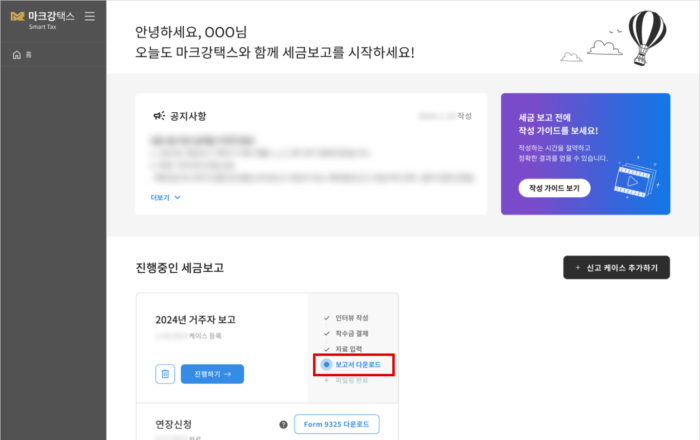스마트택스는 여러분의 미국 세금보고 준비를 위해 필요한 정보와 서류를
온라인에서 편리하게 제출할 수 있는 회원전용 사이트입니다.
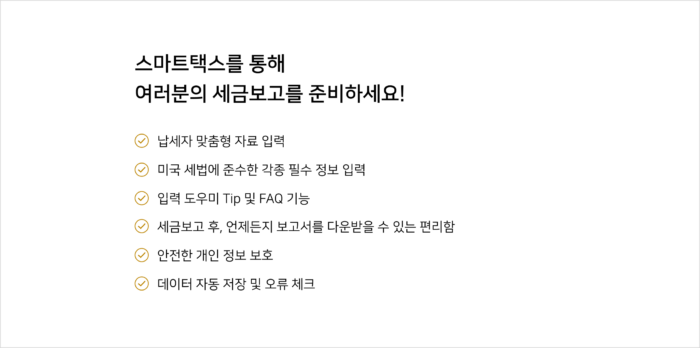
1. 신고 의뢰 케이스 추가하기
본인에게 해당하는 세금보고 케이스 선택을 마쳤나요?
케이스 진행에 앞서, 보고해야할 항목을 체크하는 인터뷰가 이어지며, 인터뷰 후 예상 수임료를 안내드립니다.
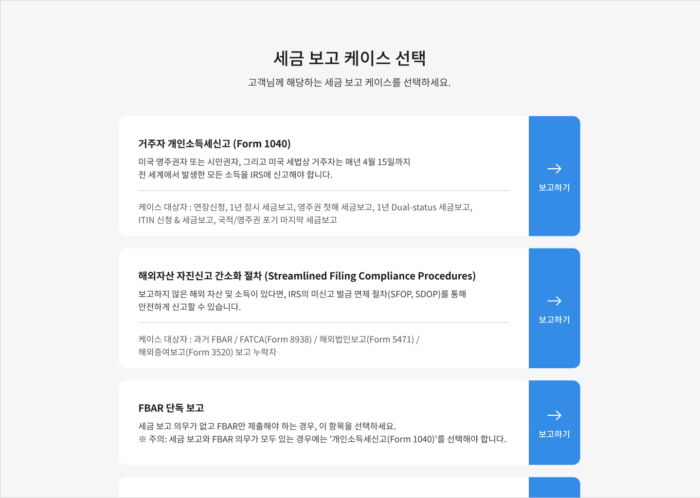
2. 인터뷰 작성하기
1. 미국 신분 정보와 거주지 정보를 체크합니다.
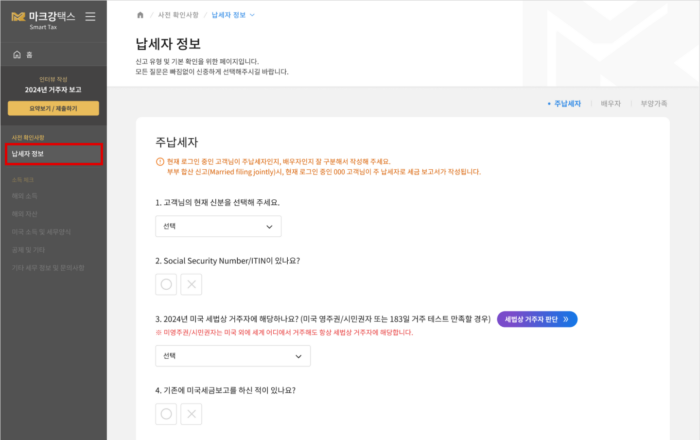
2. 세금보고를 해야하는 본인의 소득과 해외자산, 공제 내용을 빠짐없이 체크합니다.
(※ 작성한 인터뷰 내용은 제출 전에 ‘요약보기/제출하기’ 메뉴에서 점검할 수 있습니다.)
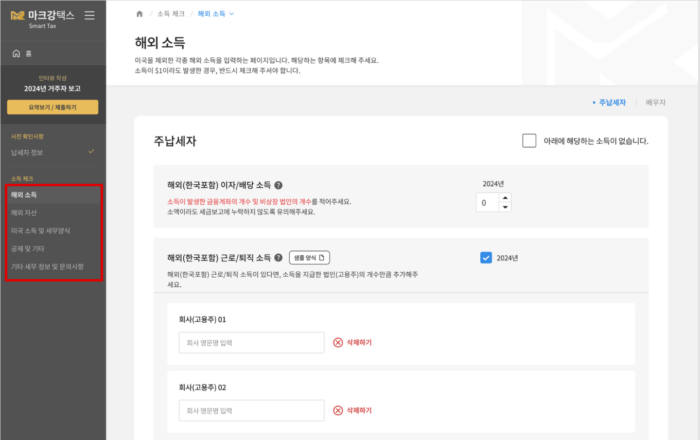
3. 작성한 인터뷰 내용은 제출 전에 ‘요약보기/제출하기’ 메뉴에서 점검할 수 있습니다.
제출 후 인터뷰 페이지로 돌아갈 수 없으니, 꼼꼼하게 확인해주세요.
(Tip: 추후 자료 입력 페이지에서 수정이 필요한 대상을 추가/삭제할 수 있습니다.)
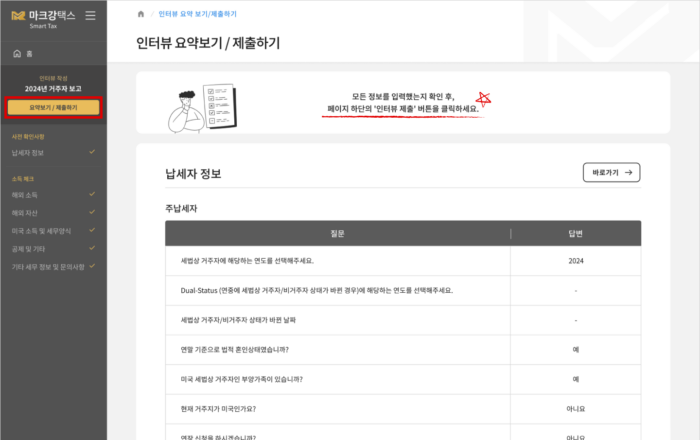
3. 예상 수임료 확인 및 결제
인터뷰 내용을 기준으로 산정된 예상 수임료와 착수금(50%)을 이메일 또는 유선으로 안내를 받으시게 됩니다.
4. 자료 입력하기
1. 착수금 결제 후, 대시보드에서 진행중인 세금보고의 ‘자료입력’ 단계가 활성화된 것을 확인합니다.
(※ 결제를 했으나 두 시간이 지나도 ‘자료입력’ 단계로 갈 수 없다면 관리자에게 연락주세요. 예상 수임료는 자료 제출 후에 조정될 수 있습니다.)
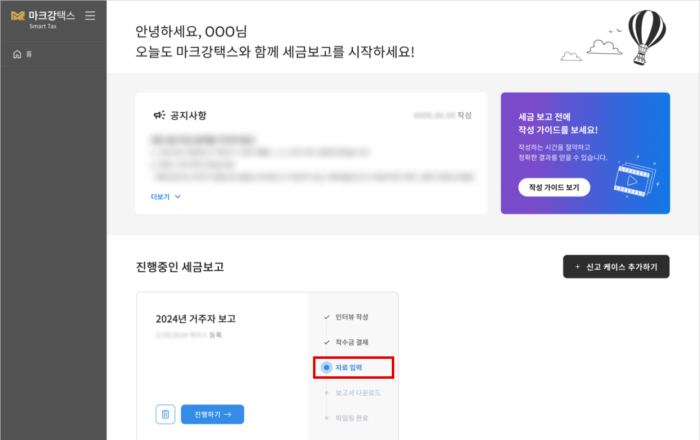
2. 이제 소득과 해외자산, 공제에 대한 서류 업로드 및 정보 입력을 할 차례입니다.
가장 먼저 세금보고 ‘신고유형’을 선택하여 저장해주세요.
(이 때, 연장신청 대상자라면 연장신청 버튼을 클릭하여 관련 정보 입력을 시작하고 제출까지 완료해주세요
: 연장신청 수수료 -IRS $30, 주정부 $20/개)
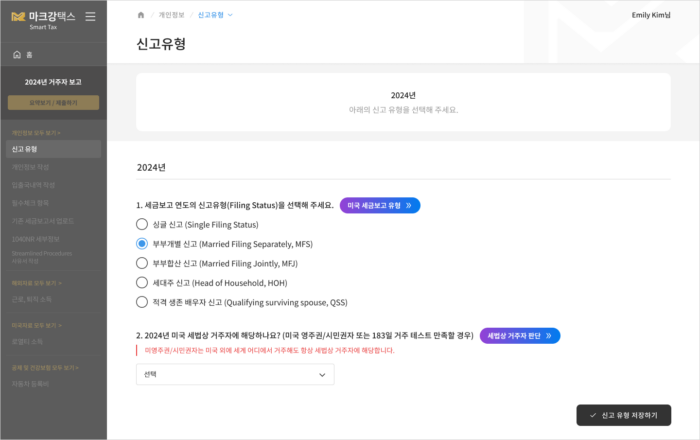
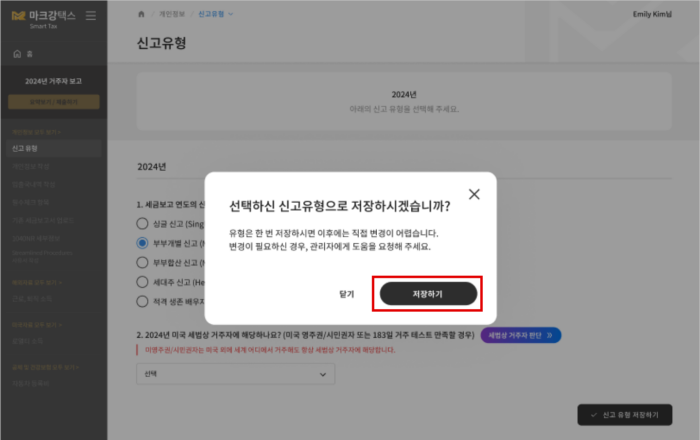
3. 자료 입력 페이지는 카드 방식으로 구성되어 있습니다. ‘해외자료(또는 미국자료) 모두 보기’ 메뉴에서 볼 수 있습니다.
▹ 인터뷰에서 체크를 누락한 항목: 해당 항목의 카드에서 ‘작성하기’를 클릭하여 추가할 수 있습니다.
▹ 인터뷰에서 잘못 체크한 항목: 해당 항목의 카드에서 ‘자료 초기화’를 클릭하여 비활성화시킬 수 있습니다.
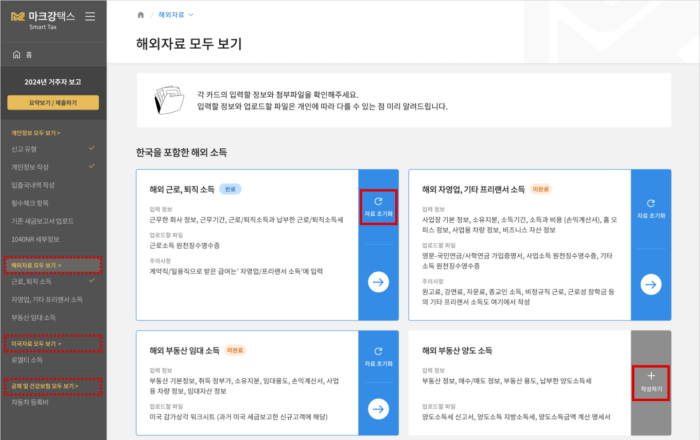
4. 소득/공제에 대한 카드를 클릭한 후 보여지는 목록에서, 해당 소득/공제의 수량을 추가하거나 삭제할 수 있습니다.
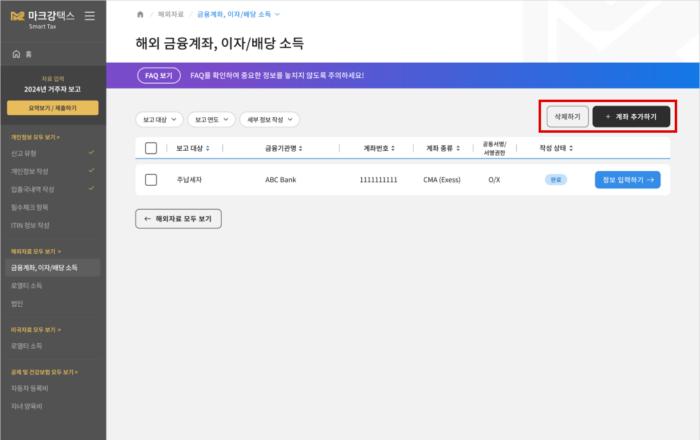
5. 모든 카드 작성을 마쳤다면, 제출하기 전 ‘자료입력 요약보기/제출하기’ 메뉴에서 최종 점검을 할 수 있습니다.
점검 후 반드시 ‘자료 제출하기’ 버튼을 클릭해주세요.
(※ 자료 제출 순서에 따라 세금 보고서 작성이 시작됩니다. 세금 보고서가 완료되면 알림 이메일을 보내드립니다.)
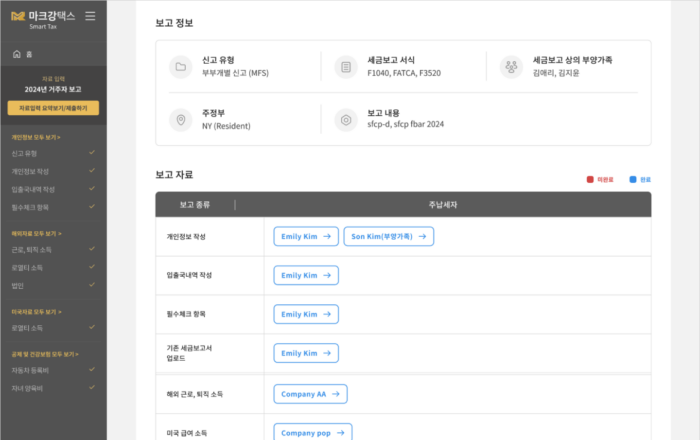
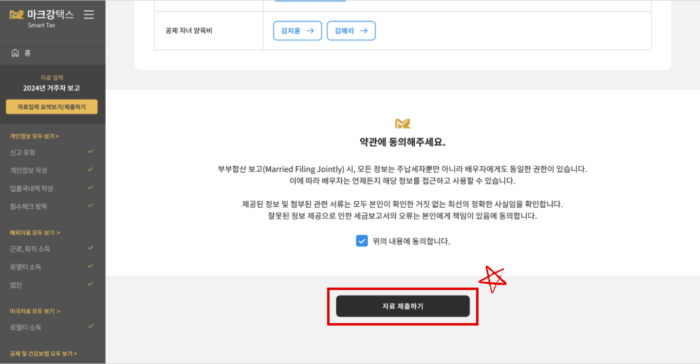
5. 최종 보고서 확인하기
홈의 진행중인 세금보고 케이스에서 ‘보고서 다운로드’ 단계가 활성화됩니다.
이 단계에서 완성된 세금 보고서 및 서명 페이지 파일을 확인할 수 있습니다.
서명한 파일을 업로드하고 수임료 잔금 납부를 완료해주시면 됩니다.
IRS에 세금보고서가 제출된 후, 지난 세금보고서가 필요할 경우 언제든지 접속하여 다운로드 받으실 수 있습니다.